PyCharm 连接 git
首先要在windows上安装git服务
1.下载git
https://git-scm.com/downloads #git下载地址

根据自己的需求选择安装版本

2.安装 git
我这里使用的版本为:Git-2.19.1-64-bit.exe



如果安装目录中包含中文,则在git安装完成打开时,会出现以下报错信息。所以git安装路径要避免中文(如果出现以下报错信息,记得向上翻到此处进行解决哈)
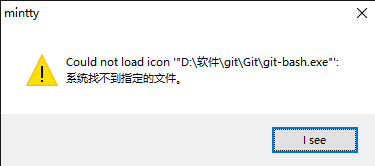
要勾选上windows explorer integration

创建开始菜单目录名称,默认git,点击next

选择git使用的编辑器,建议使用默认 vim






点击install,等待安装完成



检测安装是否成功,鼠标右键出现该选项即可
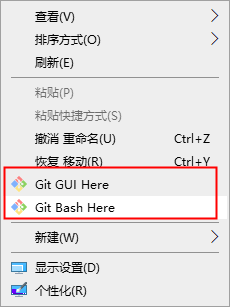
点击Git Bash Here,显示以下终端

至此,git 安装成功。
3.pycharm 上配置git
打开你的Pycharm


点击Test,查看是否运行成功。

添加你的工程项目,选择VCS->Checkout from Version Control -> Git

点击clone,这样代码就会拉取到你指定的位置

至此,pycharm 配置git,并从git仓库中拉取代码的操作就完成了。你可以在本地进行操作代码,修改后还可以进行将代码push到远程仓库。























 1573
1573











 被折叠的 条评论
为什么被折叠?
被折叠的 条评论
为什么被折叠?








